Usam Ransomware (09.15.25)
Какво е Usam Ransomware?Usam рансъмуерът е смъртоносен криптовирус, който попада в семейството Djns ransomware. Вирусната заплаха е висока, тъй като дори може да предизвика по-смъртоносни троянски опасности. Тази злонамерена програма заключва файловете на жертвата при проникване в компютъра. Тогава оркестрантите изискват пари в замяна на ключа за дешифриране. Киберпрестъпниците зад този вирус са скандално известни с това, че стартират атаки с помощта на различен злонамерен софтуер, който попада в семейството Djvu. Престъпниците са издали над 230 вирусни версии, като Usam е най-новата версия.
Usam ransomware беше съобщено за първи път в средата на юни 2020 г. и зловредният софтуер продължи да увеличава популярността си сред потребителите на платформата Windows. Разпространението на тази злонамерена програма често се извършва чрез хитруват техники като софтуерни пукнатини, незащитени RDP, както и ключови молби. Когато дадено лице инициира полезния товар на рансъмуера, зловредните програми започват да работят незабавно, като криптират файлове, насочени главно към музика, видеоклипове, снимки, както и документи и много други. Когато файлът е шифрован, се добавя разширение .usam, което завършва ограничението на жертвата за достъп до техните файлове.
Как да премахнете Usam RansomwareТъжната истина е, че в този момент няма начин за дешифриране на Usam криптирани файлове, без да се налага да плащате. Дори известният STOPdecryptor, който е достъпен за всеки онлайн, не е в състояние да дешифрира файлове, заключени от Usam. STOPdecryptor е някак остарял, тъй като може да дешифрира само версии на Djvu, които бяха пуснати не по-късно от есента на 2019 г.
Според текстовия файл на readme, пуснат на компютъра на жертвата, след като приключи криптирането на личните файлове, потребителят трябва да преведе биткойн такса, еквивалентна на $ 490 в рамките на 72 часа. Подробности за адреса за прехвърляне на крипто таксата могат да бъдат получени чрез разговор с един от представителите на киберпрестъпниците по имейл [имейл защитен] или [имейл защитен] Ако таксата не бъде платена в определения срок, жертвата ще бъде принудена да плати ревизирана сума за откуп от $ 980.
Въпреки че плащането на такса за изкупване може да изглежда единственият начин да получите отново достъп до вашите файлове, ние не ви препоръчваме. Защо? Като начало това са престъпници, които разчитат на изнудване на невинни хора. Следователно, няма чест сред тях, което означава, че няма гаранция, че ще получите вашите файлове декриптирани. Дори и да го направите, също няма гаранция, че ще ви оставят сами завинаги. След като отстъпите, ставате лесна мишена за тях. По-скоро губете файловете, без да понасяте финансови загуби.
Какво може да направи Usam Ransomware?Веднага щом установите, че сте били атакувани от рансъмуера Usam, незабавното премахване на вируса трябва да бъде вашето непосредствено действие. Задържането на вируса във вашата система за дълго време може да повреди някои от системните ви файлове, като допълнително потъне корените на проблема. Освен това Усам е част от банда, което означава, че шансът да покани приятелите си за постоянно посещение е голям. Независимо от времето, което вирусът Usam може да е прекарал във вашата система, ще ви е необходим инструмент за дълбоко почистване на системата. Като начало, за да избегне откриването на вируса, първо трябва да направи някои промени в системата. След това ще може да стартира инструмента за криптиране без откриване.
Първоначално рансъмуерът Usam засажда злонамерени записи в директории% AppData%,% User% или% Temp%. След това стартира командата с администраторски права, след което изтрива Shadow Volume Copies и деактивира антивирусния софтуер на системата. И накрая, след това изтегля Trojan Azorult, който е вторичен полезен товар за кражба на данни. Промените не свършват дотук, тъй като не са категорични. Следователно, колкото по-дълго остава вирусът, толкова по-трудно ще бъде да се отървете от него за постоянно.
Когато Usam успешно проникне във вашия компютър, ще има цялостно заключване на файлове в системата. След това информационната бележка ще бъде връчена под файла _readme.txt и ще гласи, както следва:
ВНИМАНИЕ!
Не се притеснявайте, можете да върнете всичките си файлове!
Всички ваши файлове като снимки, бази данни, документи и други важни са криптирани с най-силното криптиране и уникален ключ.
Единственият метод за възстановяване на файлове е да закупите инструмент за дешифриране и уникален ключ за вас.
Този софтуер ще дешифрира всичките ви криптирани файлове.
Какви гаранции имате?
Можете да изпратите един от вашия криптиран файл от вашия компютър и ние го декриптираме безплатно.
Но можем да дешифрираме само 1 файл безплатно. Файлът не трябва да съдържа ценна информация.
Можете да получите и разгледате инструмента за дешифриране на общ преглед на видеоклипа:
https://we.tl/t-WJa63R98Ku
Цена на частния ключ и софтуер за дешифриране е $ 980.
Отстъпка от 50% на разположение, ако се свържете с нас през първите 72 часа, това е цената за вас е $ 490.
Моля, обърнете внимание, че никога няма да възстановите вашите данни без плащане.
Проверете имейла си „Spam“ или „Junk“ папката, ако не получите отговор повече от 6 часа.
За да получите този софтуер, имате нужда пишете на нашия имейл:
[имейл защитен]
Запазете имейл адрес, за да се свържете с нас:
[имейл защитен]
Вашият личен идентификатор:
Въпреки че писмото може да звучи убедително и облекчаващо, плащането на откупната такса може да доведе до друга фалшификат, като се има предвид, че киберпрестъпниците могат да решат да не изпълнят обещанието си. По принцип, плащайки, ще се поставите на милостта на вашите нападатели, което означава, че няма да контролирате ситуацията.
Инструкции за премахване на Usam RansomwareПроцесът на премахване на рансъмуер Usam може да завърши само с помощта на надежден инструмент за сигурност. Инструментът за защита трябва да разполага с актуална база данни за вируси, за да гарантира, че не пропуска най-новите Usam файлове, засадени в цялата система. За да извършите процедура за автоматично премахване, трябва да помислите за надеждни инструменти. В противен случай можете да изпълните следните стъпки по-долу, за да премахнете злонамерения софтуер:
За да изтриете Usam Ransomware от вашето устройство, изпълнете стъпките по-долу:
Стъпка 1 Премахнете Usam Ransomware от Windows
Стъпка 2. Изтрийте Usam Ransomware от Mac OS X
Стъпка 3. Отървете се от Usam Ransomware от Internet Explorer
Стъпка 4. Деинсталирайте Usam Ransomware от Microsoft Edge
Стъпка 5. Изтрийте Usam Ransomware от Mozilla Firefox
Стъпка 6. Премахнете Usam Ransomware от Google Chrome
Стъпка 7. Отървете се от Usam Ransomware от Safari
Как да премахнете Usam Ransomware от Windows
Една от честите черти на Usam Ransomware е, че те обичат да се представят като легитимни програми или може да бъде в комплект с легитимни програми, за да зарази вашия компютър. Първото нещо, което трябва да направите, когато се сблъскате с риска от Usam Ransomware, е да деинсталирате приложената с него програма.
За да премахнете потенциално злонамерени и нежелани програми от Windows и да се отървете за постоянно от Usam Ransomware , следвайте тези инструкции:
1. Деинсталирайте зловредни програми.Щракнете върху Старт , след което въведете Контролен панел в полето за търсене. Щракнете върху Контролен панел от резултатите от търсенето, след това върху връзката Деинсталиране на програма под Програма . Контролният панел изглежда по същия начин за компютри с Windows 7, но за потребителите на Windows XP вместо това кликнете върху Добавяне / премахване на програми .
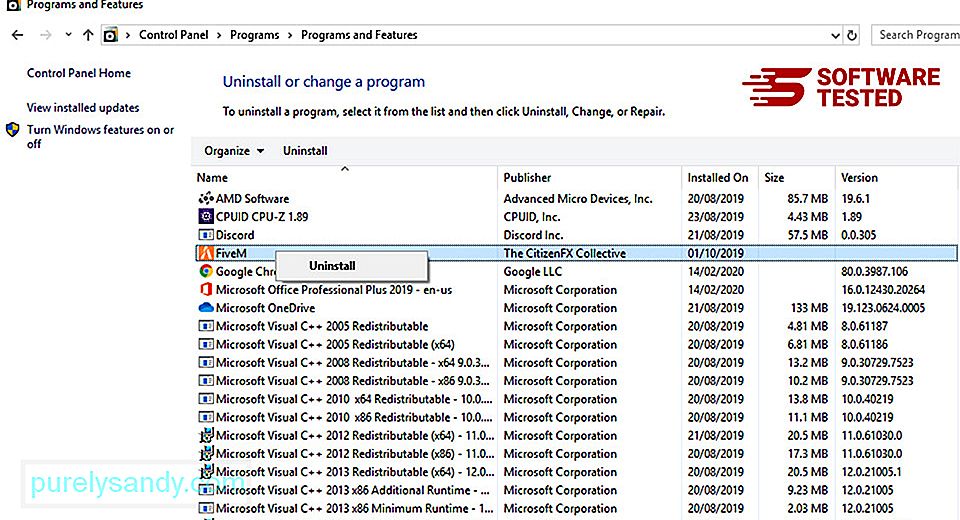
За Windows 10 потребители, можете също да деинсталирате програми, като отворите Старт & gt; Настройки & gt; Приложения & gt; Приложения & amp; функции.
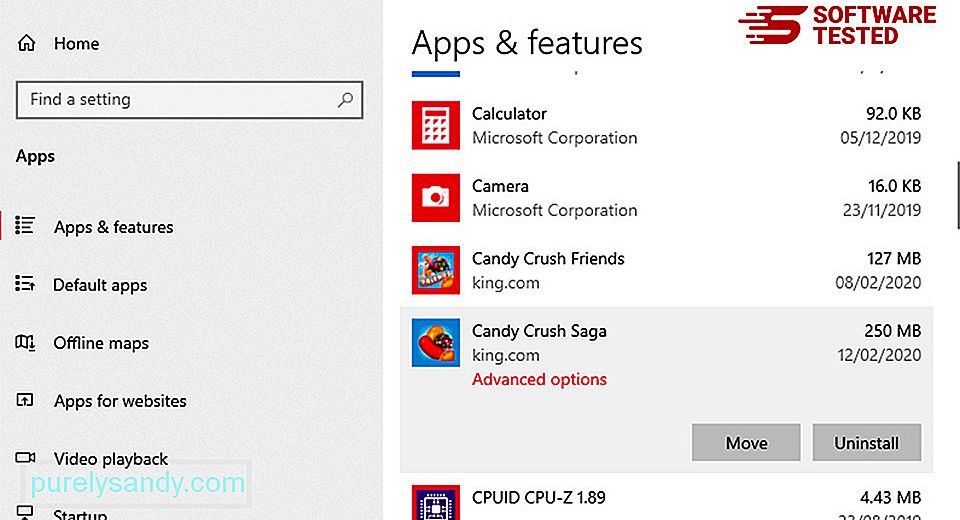
В списъка с програми на вашия компютър потърсете наскоро инсталирани или подозрителни програми, за които подозирате, че са злонамерен софтуер.
Деинсталирайте ги, като щракнете (или надясно- щракнете, ако сте в контролния панел), след което изберете Деинсталиране . Щракнете отново върху Деинсталиране , за да потвърдите действието. Изчакайте да завърши процесът на деинсталиране.
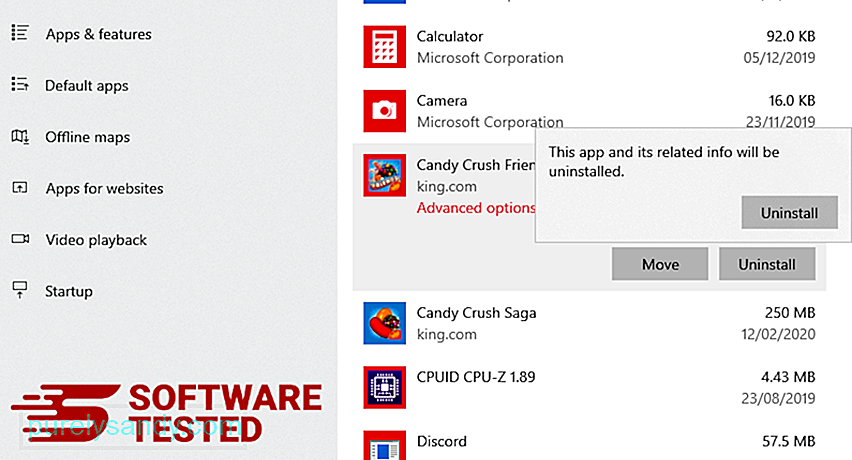
За да направите това, щракнете с десния бутон на мишката върху прекия път на програмата, която сте деинсталирали, след което изберете Свойства . p> Трябва автоматично да отвори раздела Преки пътища . Погледнете полето Цел и изтрийте целевия URL адрес, свързан със зловредния софтуер. Този URL адрес сочи към инсталационната папка на злонамерената програма, която сте деинсталирали.
4. Повторете всички стъпки, изброени по-горе, за всички преки пътища на програмата.Проверете всички места, където тези преки пътища могат да бъдат запазени, включително работния плот, менюто "Старт" и лентата на задачите.
5. Изпразнете кошчето.След като изтриете всички нежелани програми и файлове от Windows, почистете кошчето си, за да се отървете напълно от Usam Ransomware. Щракнете с десния бутон върху Кошчето на вашия работен плот, след което изберете Изпразване на кошчето . Кликнете върху OK , за да потвърдите.
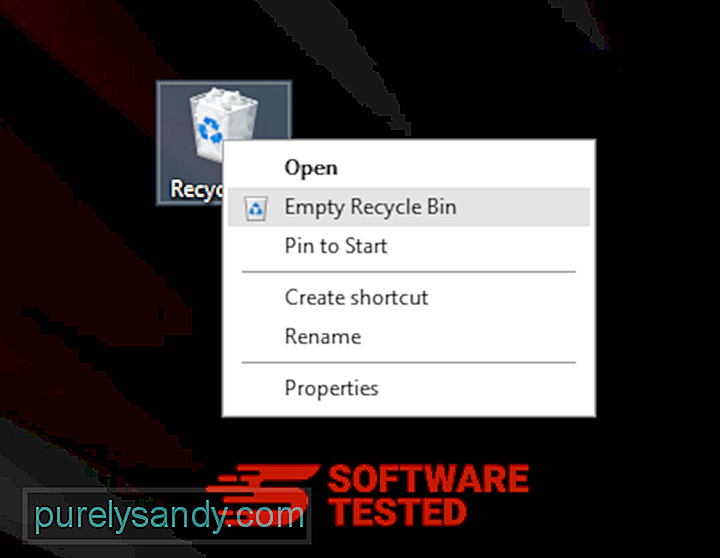
Как да изтрием Usam Ransomware от macOS
macOS е по-сигурен от Windows, но не е невъзможно зловредният софтуер да присъства в Mac. Подобно на други операционни системи, macOS също е уязвим за злонамерен софтуер. Всъщност имаше няколко предишни атаки на злонамерен софтуер, насочени към потребители на Mac.
Изтриването на Usam Ransomware от Mac е много по-лесно от друга операционна система. Ето пълното ръководство:
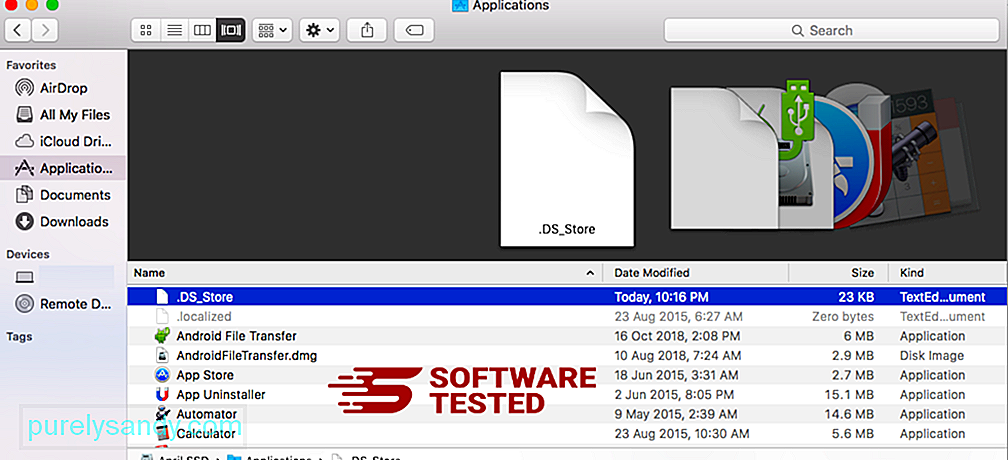
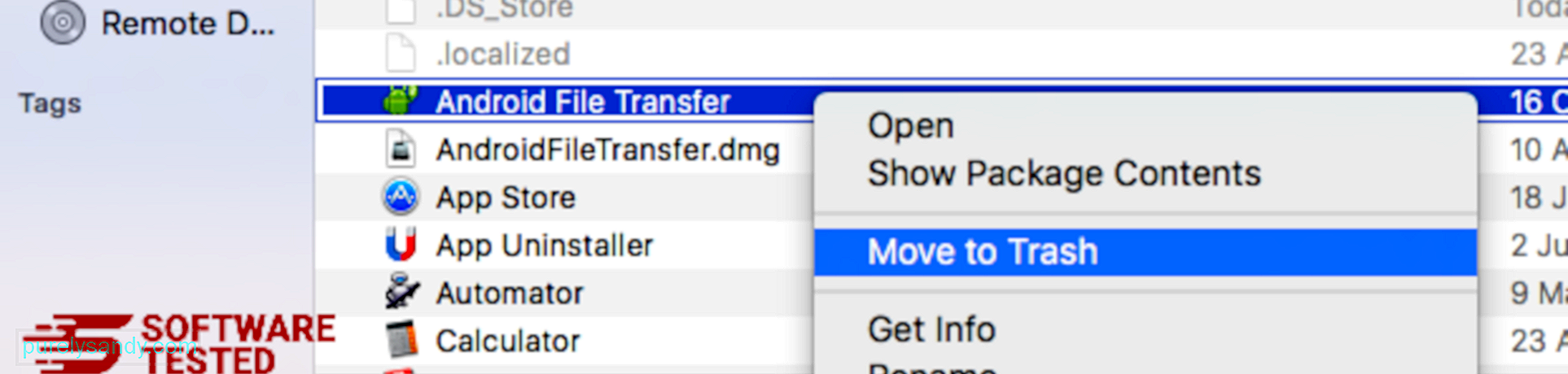
За да се отървете напълно от Usam Ransomware, изпразнете кошчето си. >
Как да се отървем от Usam Ransomware от Internet Explorer
За да сте сигурни, че зловредният софтуер, който е хакнал браузъра ви, е напълно изчезнал и че всички неразрешени промени са отменени в Internet Explorer, следвайте стъпките, предоставени по-долу: Отървете се от опасните добавки.
Когато злонамерен софтуер отвлече браузъра ви, един от очевидните признаци е, когато видите добавки или ленти с инструменти, които внезапно се появяват в Internet Explorer без ваше знание. За да деинсталирате тези добавки, стартирайте Internet Explorer , щракнете върху иконата на зъбно колело в горния десен ъгъл на браузъра, за да отворите менюто, след което изберете Управление на добавките. 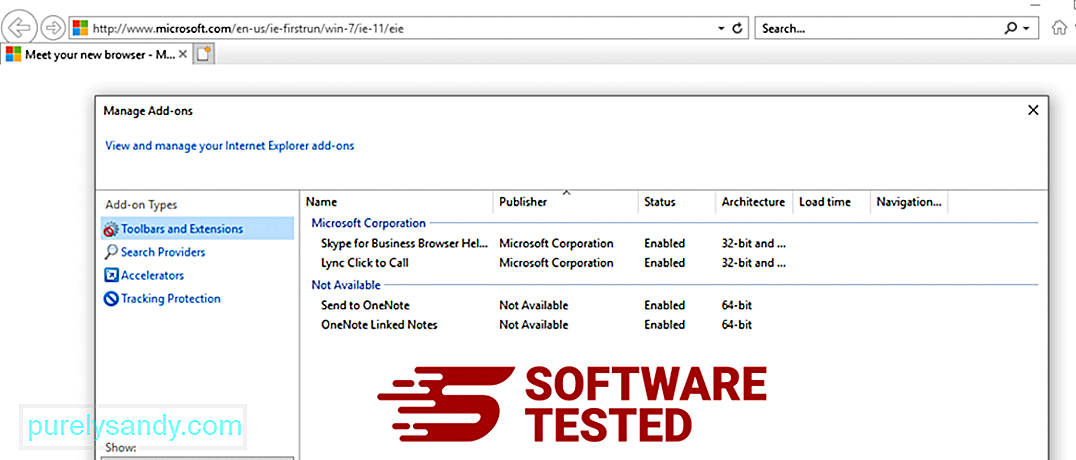
Когато видите прозореца Управление на добавките, потърсете (име на зловреден софтуер) и други подозрителни приставки / добавки. Можете да деактивирате тези приставки / добавки, като щракнете върху Деактивиране . 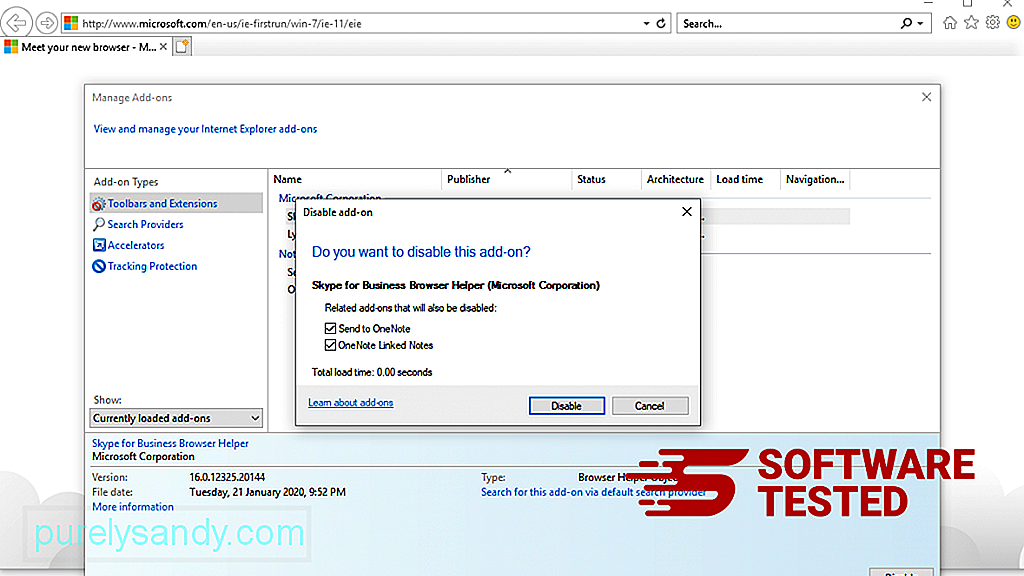
Ако изведнъж имате различна начална страница или търсачката ви по подразбиране е променена, можете да я промените обратно чрез настройките на Internet Explorer. За целта кликнете върху иконата на зъбно колело в горния десен ъгъл на браузъра, след което изберете Опции за интернет . 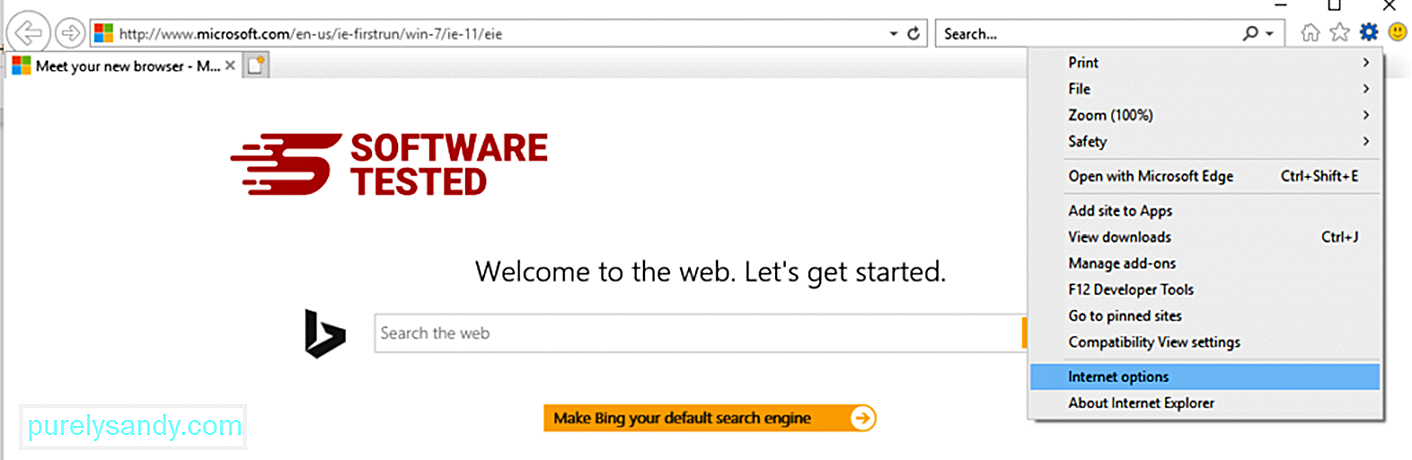
В раздела Общи изтрийте URL адреса на началната страница и въведете предпочитаната от вас начална страница. Кликнете върху Прилагане , за да запазите новите настройки. 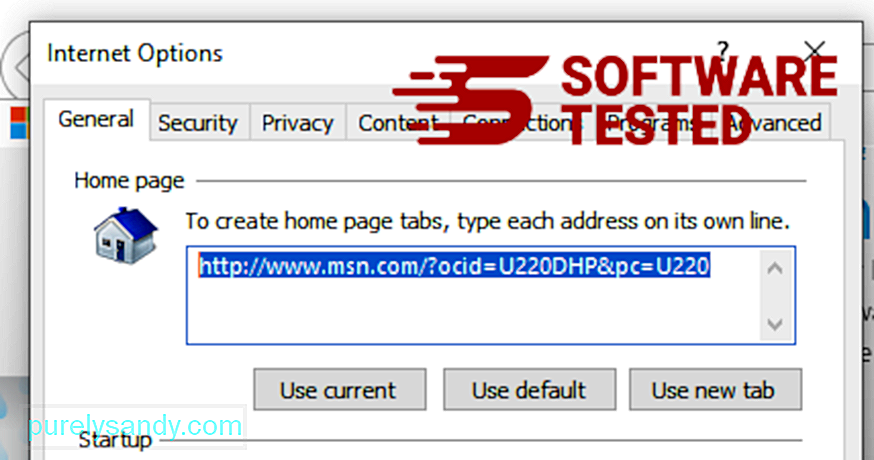
От менюто на Internet Explorer (иконата на зъбно колело в горната част) изберете Internet Options . Кликнете върху раздела Разширени , след което изберете Нулиране . 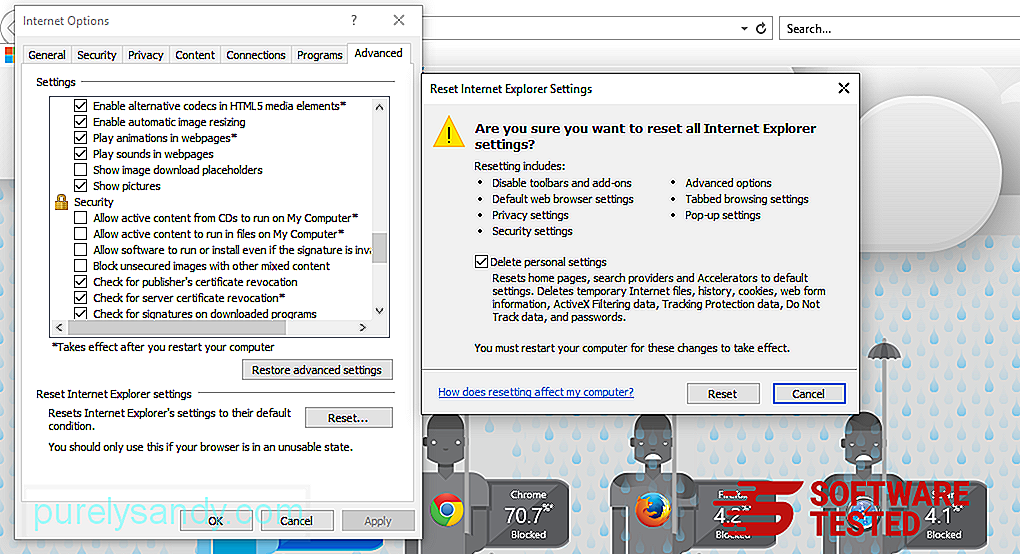
В прозореца за нулиране маркирайте Изтриване на лични настройки и щракнете отново върху бутона Нулиране , за да потвърдите действието.
Как да деинсталирам Usam Ransomware на Microsoft Edge
Ако подозирате, че компютърът ви е заразен от злонамерен софтуер и смятате, че вашият браузър Microsoft Edge е бил засегнат, най-доброто нещо, което трябва да направите, е да нулирате браузъра си.
Има два начина за нулиране настройките на Microsoft Edge, за да премахнете напълно всички следи от зловреден софтуер на вашия компютър. Вижте инструкциите по-долу за повече информация.
Метод 1: Нулиране чрез настройки на Edge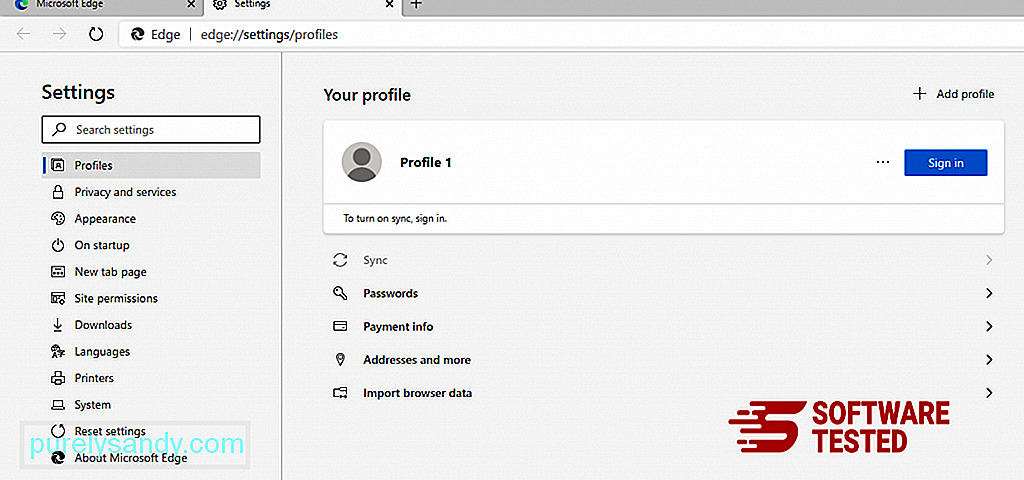
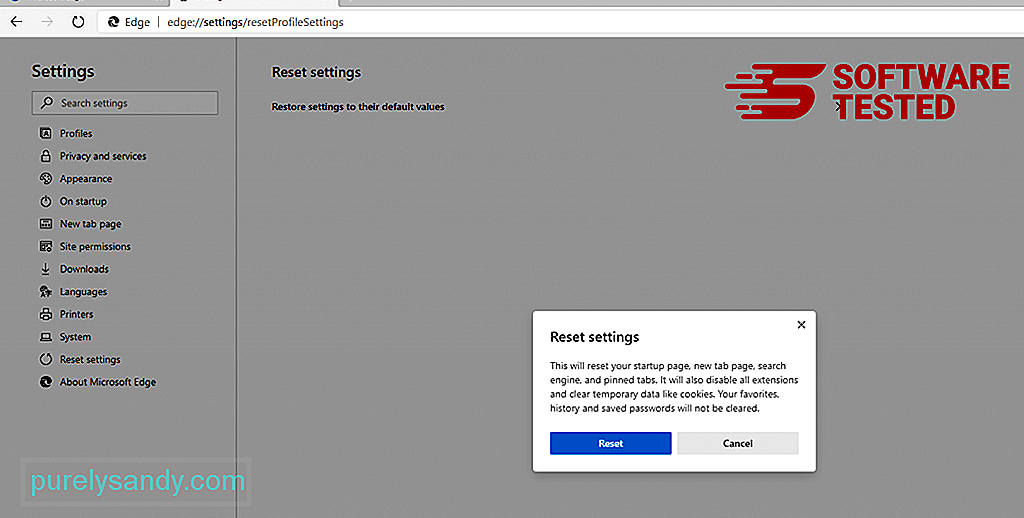
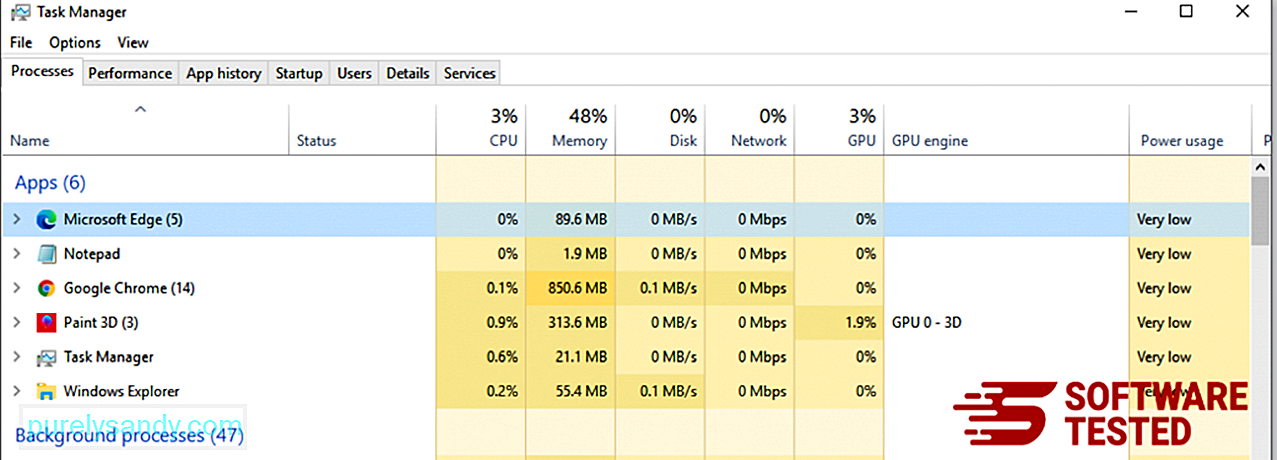
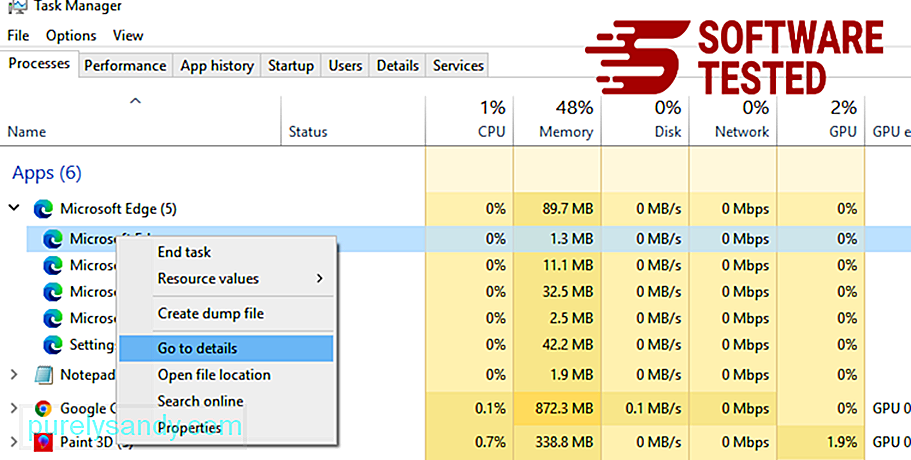
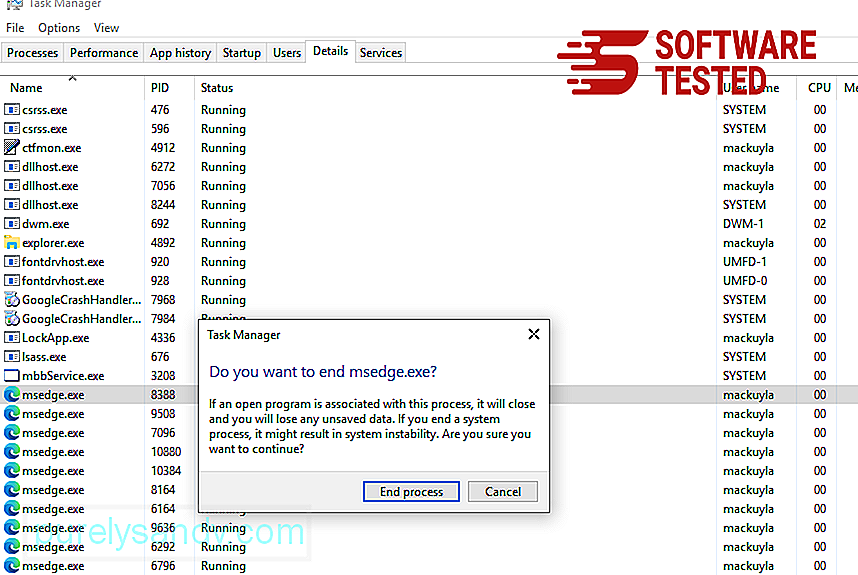
Друг начин за нулиране на Microsoft Edge е чрез използване на команди. Това е усъвършенстван метод, който е изключително полезен, ако приложението Microsoft Edge продължава да се срива или изобщо няма да се отвори. Уверете се, че сте архивирали важните си данни, преди да използвате този метод.
Ето стъпките за това:
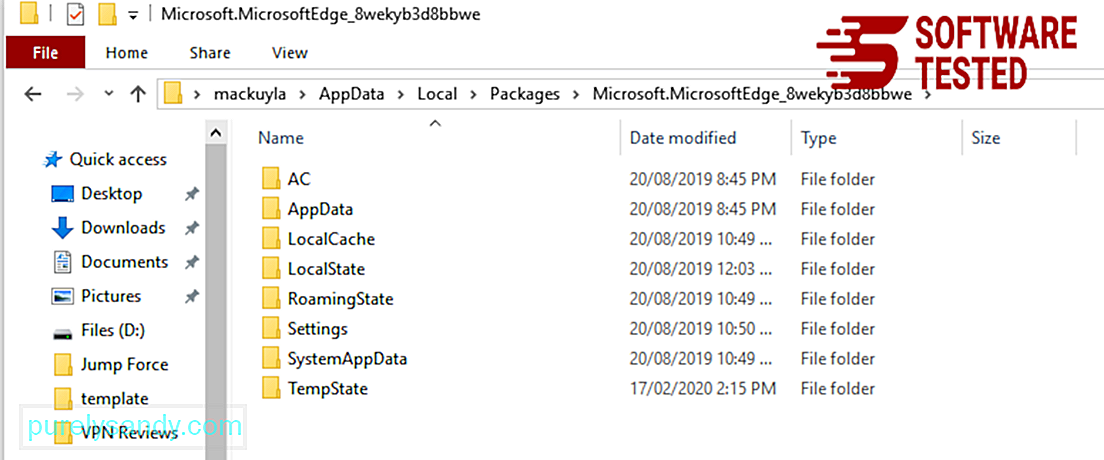
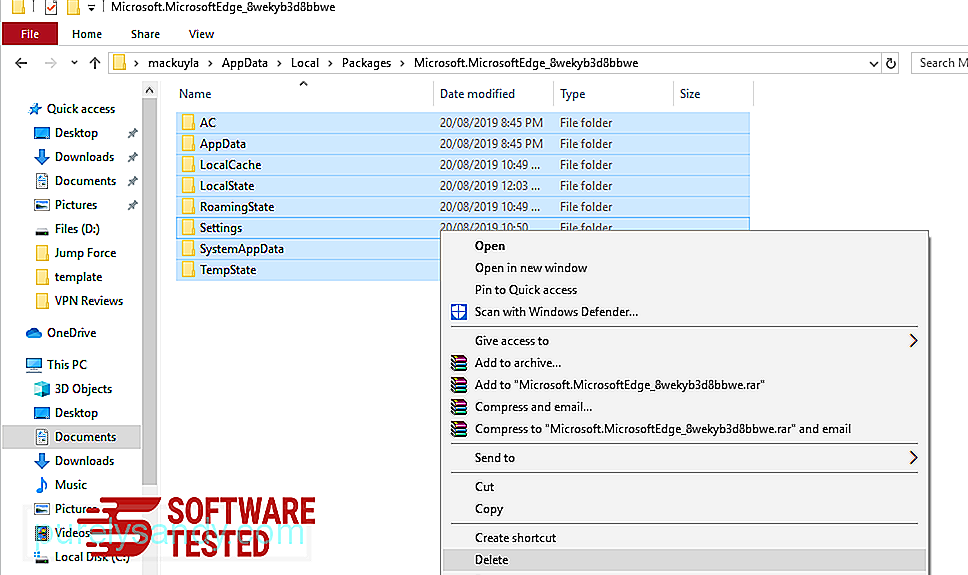
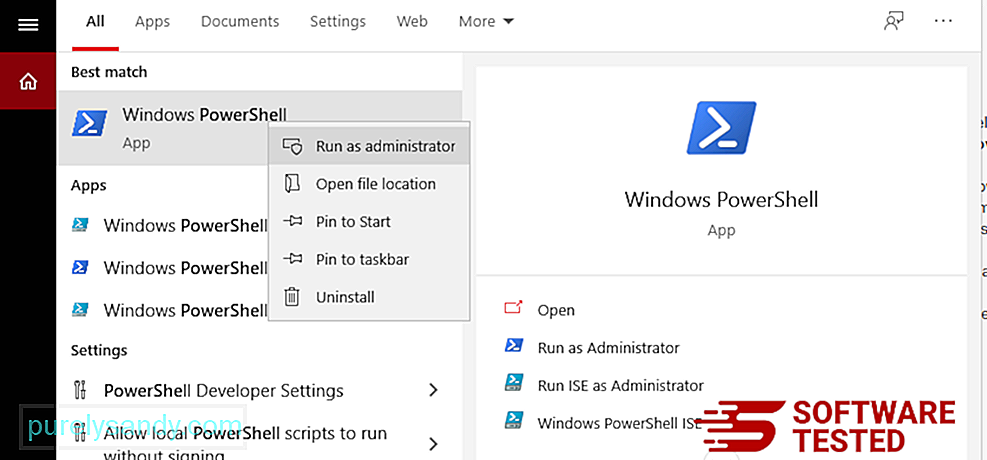
Get-AppXPackage -AllUsers -Име Microsoft.MicrosoftEdge | Foreach {Add-AppxPackage -DisableDevelopmentMode -Register $ ($ _. InstallLocation) \ AppXManifest.xml -Verbose} 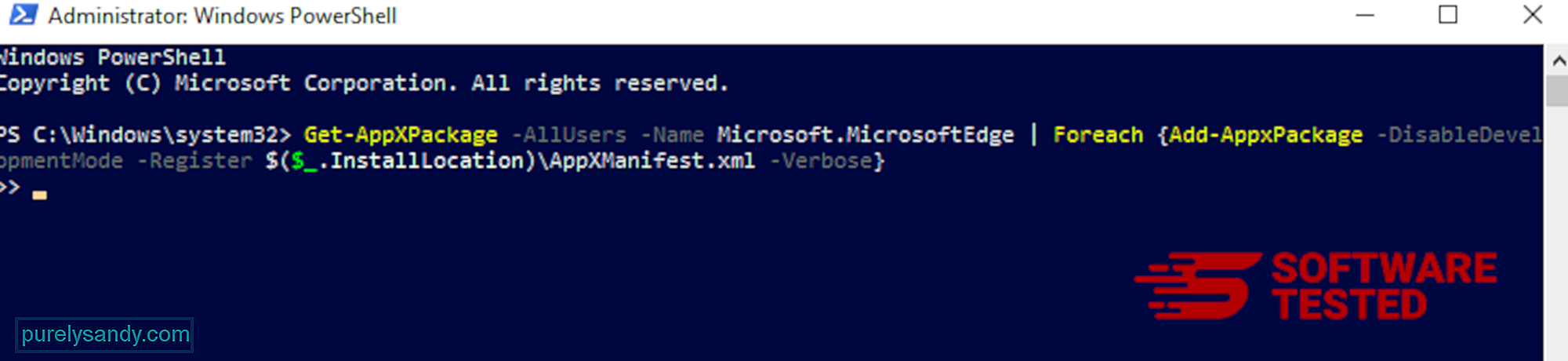
Как да изтриете Usam Ransomware от Mozilla Firefox
Точно както други браузъри, злонамерен софтуер се опитва да промени настройките на Mozilla Firefox. Трябва да отмените тези промени, за да премахнете всички следи от Usam Ransomware. Следвайте стъпките по-долу, за да изтриете напълно Usam Ransomware от Firefox:
1. Деинсталирайте опасни или непознати разширения.Проверете Firefox за непознати разширения, които не помните да инсталирате. Има голям шанс тези разширения да са инсталирани от зловредния софтуер. За целта стартирайте Mozilla Firefox, кликнете върху иконата на менюто в горния десен ъгъл, след което изберете Добавки & gt; Разширения .
В прозореца Разширения изберете Usam Ransomware и други подозрителни приставки. Щракнете върху менюто с три точки до разширението, след което изберете Премахване , за да изтриете тези разширения. 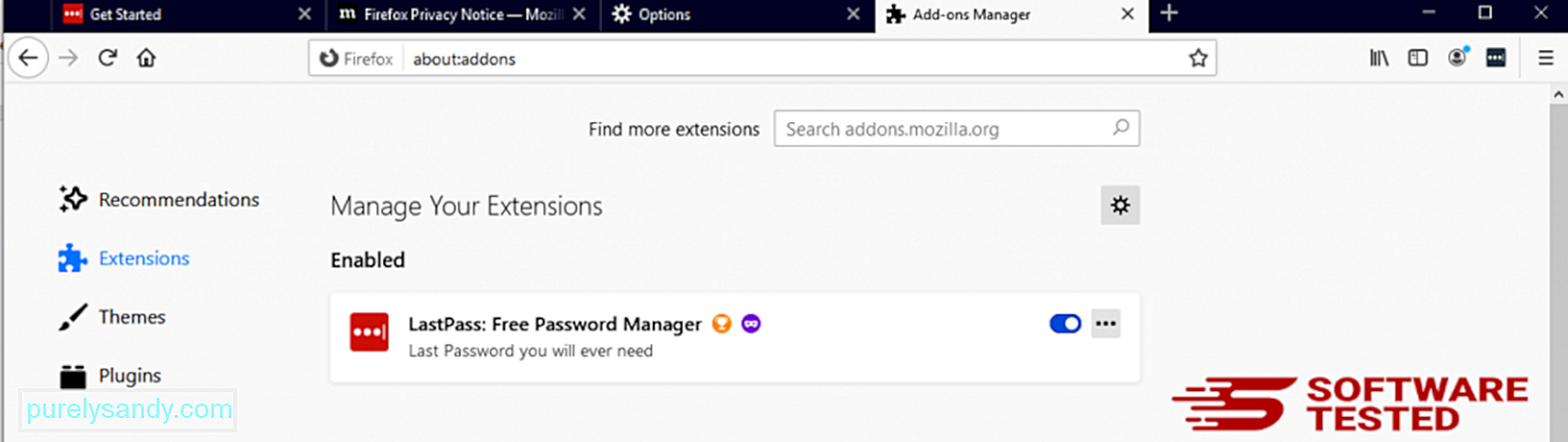
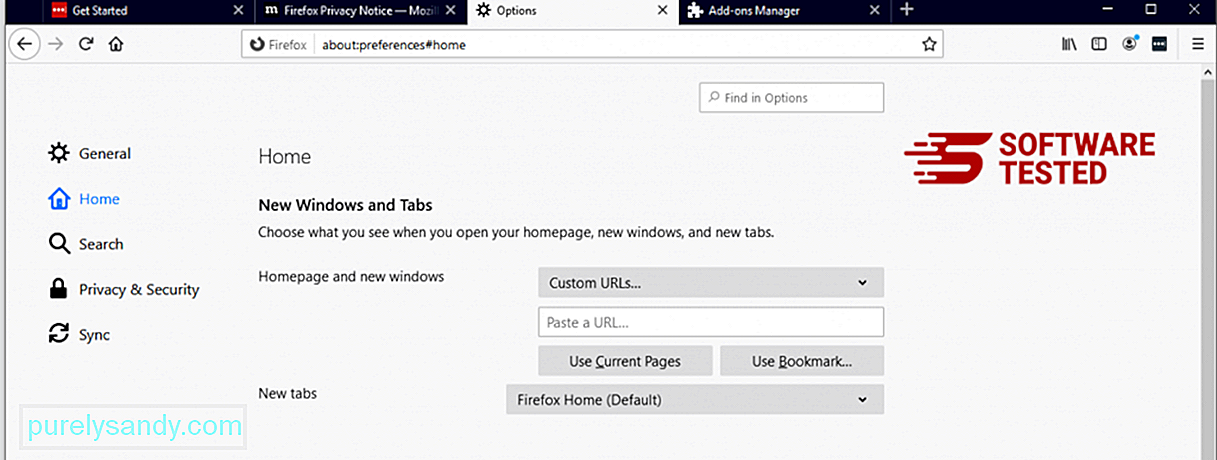
Щракнете върху менюто на Firefox в горния десен ъгъл на браузъра, след което изберете Опции & gt; Общ. Изтрийте злонамерената начална страница и въведете предпочитания от вас URL адрес. Или можете да кликнете върху Възстановяване , за да преминете към началната страница по подразбиране. Щракнете върху OK , за да запазите новите настройки.
3. Нулирайте Mozilla Firefox. Отидете в менюто на Firefox, след това щракнете върху въпросителния знак (Помощ). Изберете Информация за отстраняване на неизправности. Натиснете бутона Refresh Firefox , за да дадете на браузъра си нов старт. 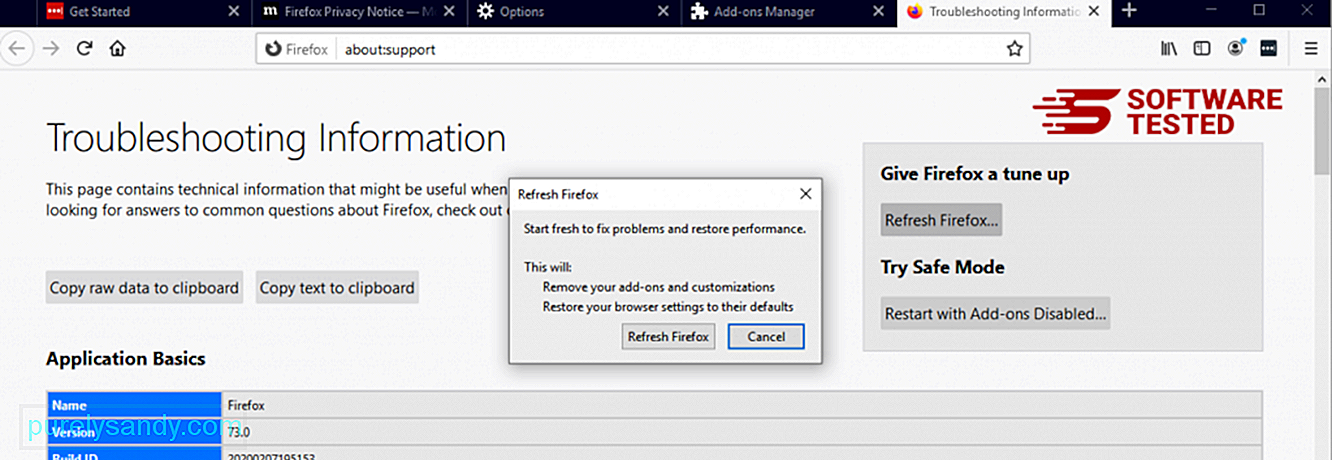
След като изпълните стъпките по-горе, Usam Ransomware ще бъде напълно изчезнал от вашия браузър Mozilla Firefox.
Как да премахнете Usam Ransomware от Google Chrome
За да премахнете напълно Usam Ransomware от компютъра си, трябва да отмените всички промени в Google Chrome, да деинсталирате подозрителни разширения, приставки и добавки, добавени без ваше разрешение.
Следвайте инструкции по-долу за премахване на Usam Ransomware от Google Chrome:
1. Изтриване на злонамерени приставки. Стартирайте приложението Google Chrome, след което кликнете върху иконата на менюто в горния десен ъгъл. Изберете Още инструменти & gt; Разширения. Потърсете Usam Ransomware и други злонамерени разширения. Маркирайте тези разширения, които искате да деинсталирате, след което кликнете върху Премахване , за да ги изтриете. 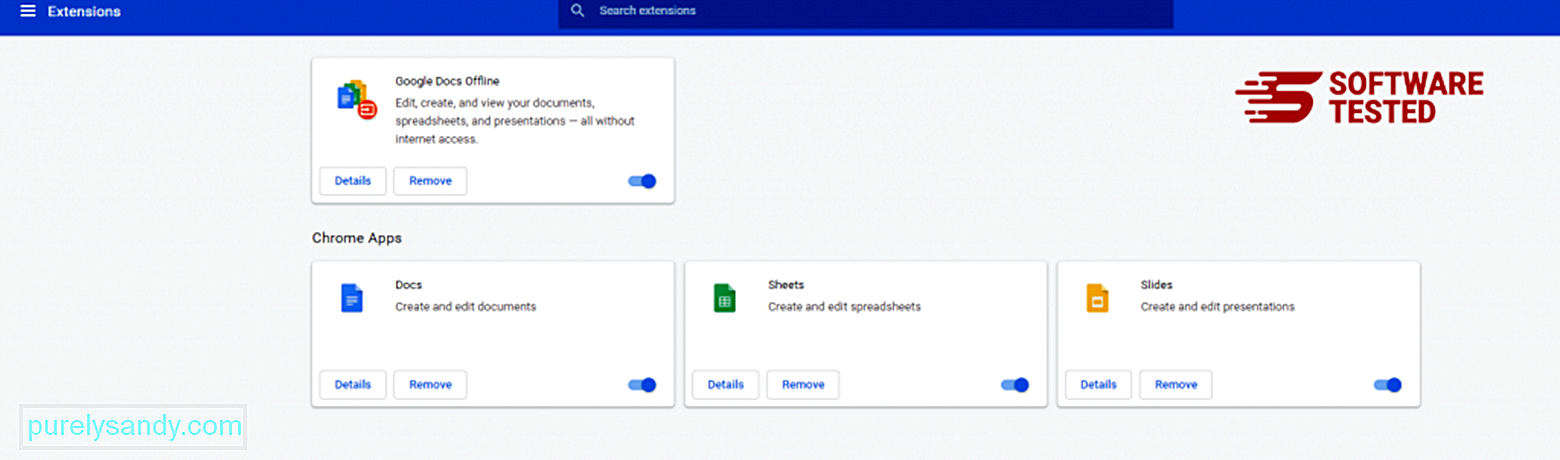
Кликнете върху иконата на менюто на Chrome и изберете Настройки . Щракнете върху При стартиране , след което отметнете Отваряне на определена страница или набор от страници . Можете да настроите нова страница или да използвате съществуващите като начална страница. 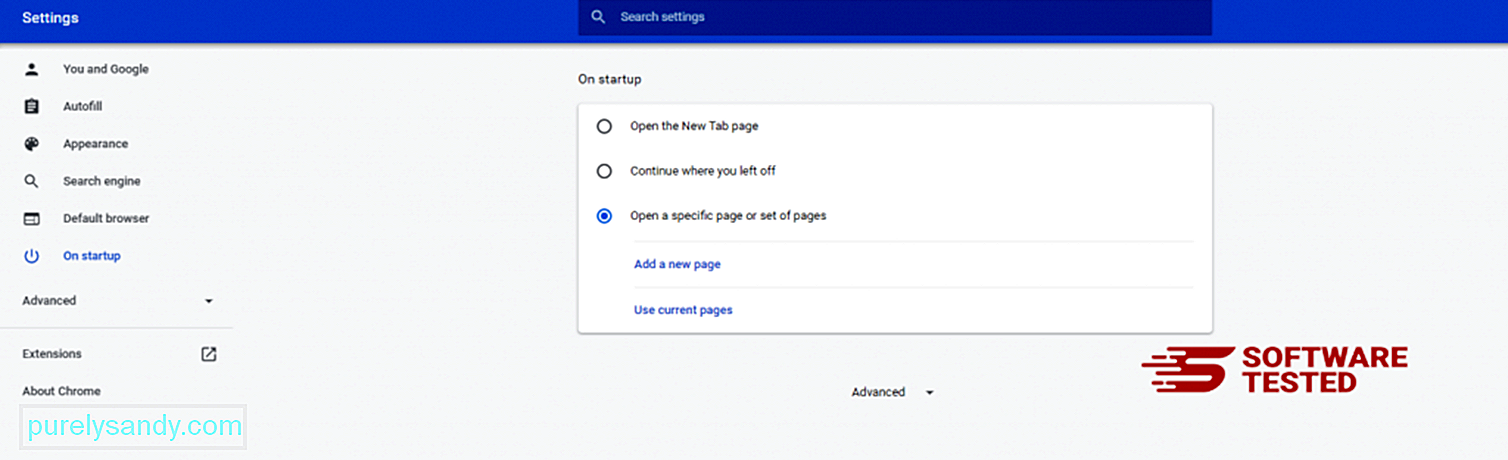
Върнете се към иконата на менюто на Google Chrome и изберете Настройки & gt; Търсачка , след което кликнете върху Управление на търсачките . Ще видите списък с търсачки по подразбиране, които са налични за Chrome. Изтрийте всяка търсачка, която смятате за подозрителна. Щракнете върху менюто с три точки до търсачката и щракнете върху Премахване от списъка. 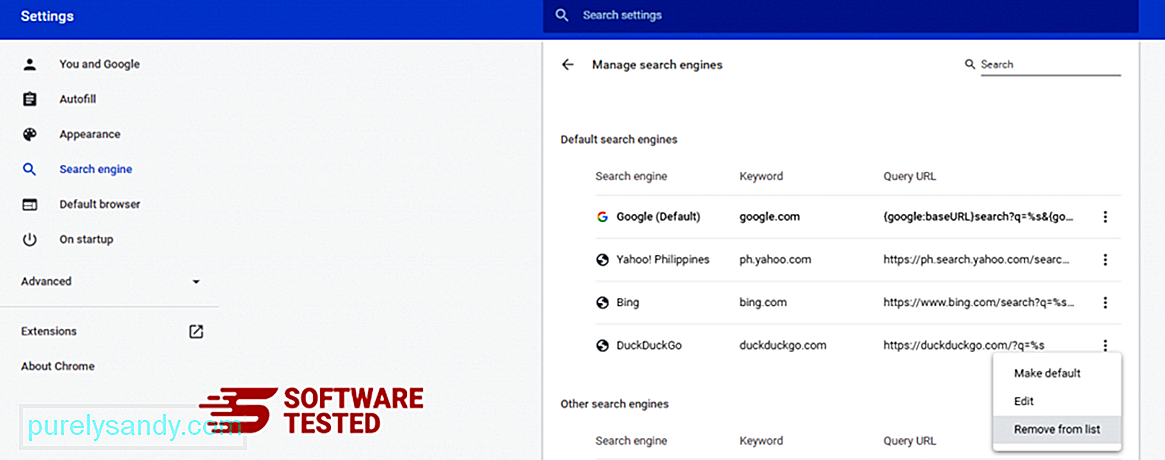
Щракнете върху иконата на менюто в горния десен ъгъл на браузъра си и изберете Настройки . Превъртете надолу до края на страницата, след което кликнете върху Възстановяване на настройките до първоначалните им настройки по подразбиране под Нулиране и почистване. Щракнете върху бутона Нулиране на настройките, за да потвърдите действието. 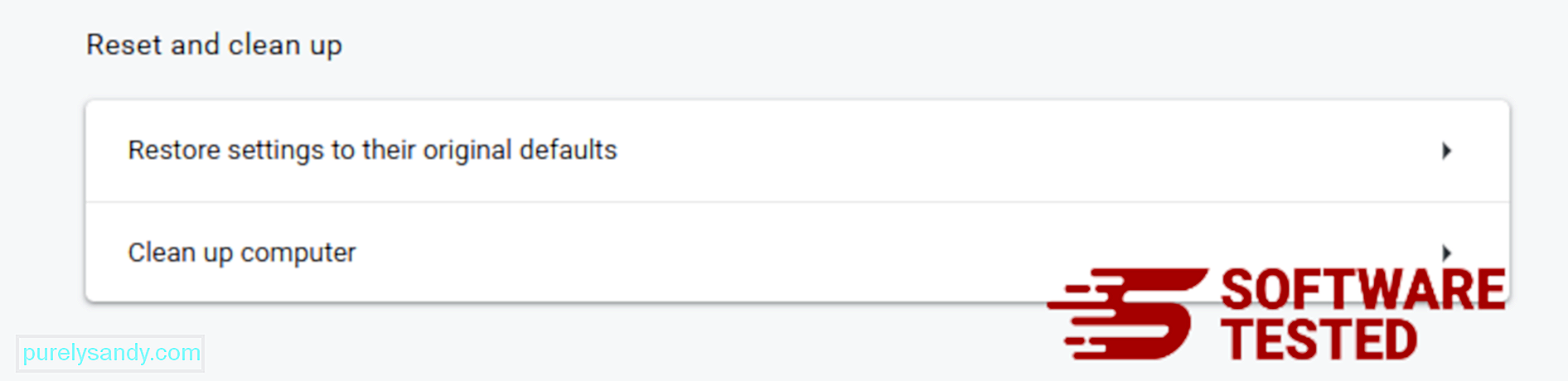
Тази стъпка ще нулира вашата начална страница, нов раздел, търсачки, закрепени раздели и разширения. Вашите отметки, история на браузъра и запазени пароли обаче ще бъдат запазени.
Как да се отървем от Usam Ransomware от Safari
Браузърът на компютъра е една от основните цели на зловредния софтуер - промяна на настройките, добавяне на нови разширения и промяна на търсачката по подразбиране. Така че, ако подозирате, че Safari е заразен с Usam Ransomware, това са стъпките, които можете да предприемете:
1. Изтрийте подозрителни разширения Стартирайте уеб браузъра Safari и кликнете върху Safari от горното меню. Щракнете върху Предпочитания от падащото меню. 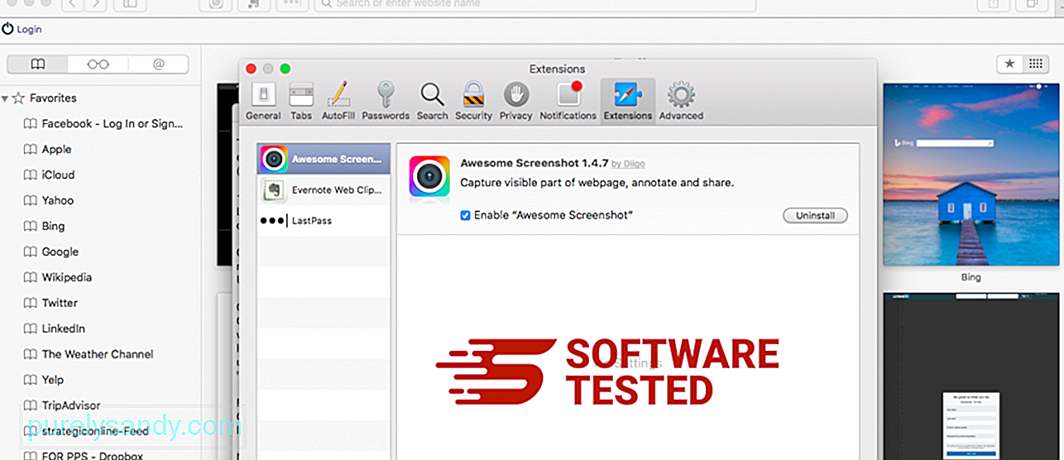
Щракнете върху раздела Разширения в горната част, след което прегледайте списъка с инсталирани в момента разширения в лявото меню. Потърсете Usam Ransomware или други разширения, които не помните да сте инсталирали. Щракнете върху бутона Деинсталиране , за да премахнете разширението. Направете това за всички предполагаеми злонамерени разширения.
2. Върнете промените на началната си страницаОтворете Safari, след което щракнете върху Safari & gt; Предпочитания. Щракнете върху Общи . Разгледайте полето Начална страница и вижте дали това е редактирано. Ако вашата начална страница е била променена от Usam Ransomware, изтрийте URL адреса и въведете началната страница, която искате да използвате. Не забравяйте да включите http: // преди адреса на уеб страницата.
3. Нулирайте Safari24646
Отворете приложението Safari и кликнете върху Safari от менюто в горния ляв ъгъл на екрана. Кликнете върху Нулиране на Safari. Ще се отвори диалогов прозорец, където можете да изберете кои елементи искате да нулирате. След това кликнете върху бутона Нулиране , за да завършите действието.
YouTube Video.: Usam Ransomware
09, 2025

